如何在三星電視上開啟 Disney+
為了提升服務滿意度,誠摯的邀請您在看完本則常見問答後,可以在文章下方給予我們滿意度鼓勵,以期日後提供更優質的服務,謝謝。
-找不到您需要的功能嗎?或是需要專業技術支援!請點擊視窗右下方客服圖像立即啟動 24 小時線上文字客服~
Disney+ 為家中的每個人提供了一些樂趣。從經典的 Disney 電影到 Pixar、Marvel、國家地理和星球大戰。
如果您想享受 Disney+,您的三星電視將會是觀看這一切的最佳選擇。
下載 Disney+ 前,請先參考以下說明
Disney+ 應用程式與 2016 年以後發布的大多數三星電視相容。
此應用程式適用於 Tizen 作業系統的三星電視,但不支援 Orsay 作業系統或內建網絡瀏覽器的型號。
不支援 Disney+ 應用程式的電視仍可以透過其他相容裝置連線,例如遊戲機。
請留意:Disney+ 目前尚未全面支援 IPv6(即核發 IP 地址的最新版本),因此可能造成串流播放問題。
詳細情形請參考:Disney+ 針對播放和串流播放問題進行疑難排解

Check 1. 要使用此服務需要訂閱 Disney+ ,有關如何註冊,請參考 Disney+ 網站 (www.disneyplus.com)。
Check 2. 確認您的電視已經連接上網路。
● 點選 首頁 > 設定 > 快速設定
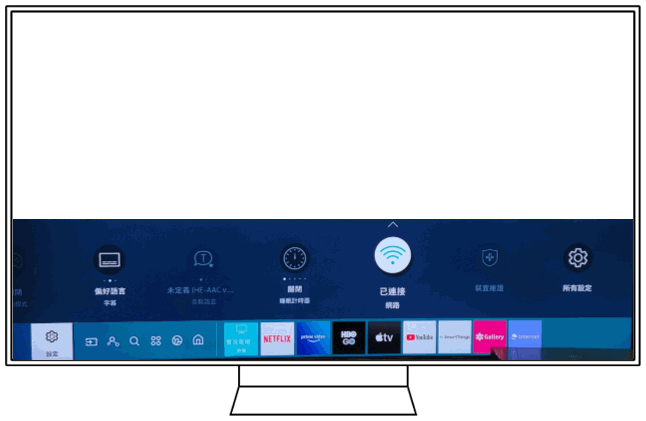
Check 3. 確認軟體已更新至最新版本。
● 點選 首頁 > 設定 > 支援 > 軟體更新 > 立即更新

如果您的電視是 2016 年或之後製造的,您只要輕鬆點選幾下,即可下載 Disney+ 應用程式。
Step 1. 點選 Apps 。
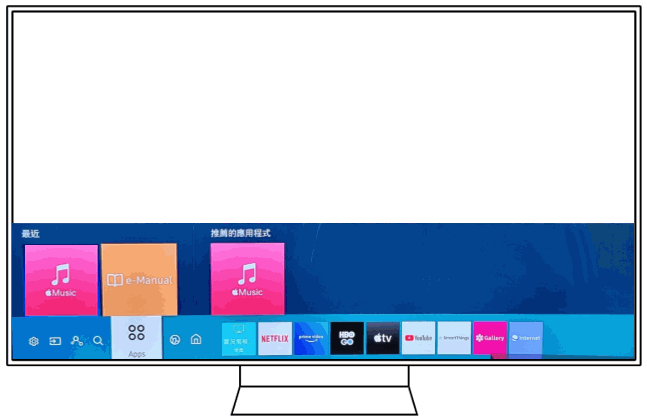
Step 2. 點選右上角搜尋圖示(放大鏡)。
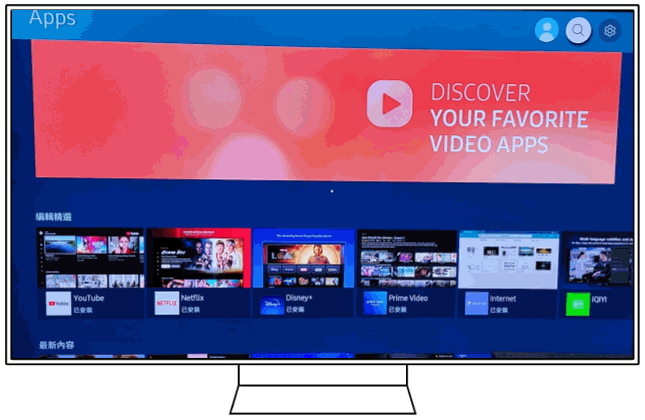
Step 3. 透過螢幕鍵盤輸入“Disney+”,然後選擇完成。
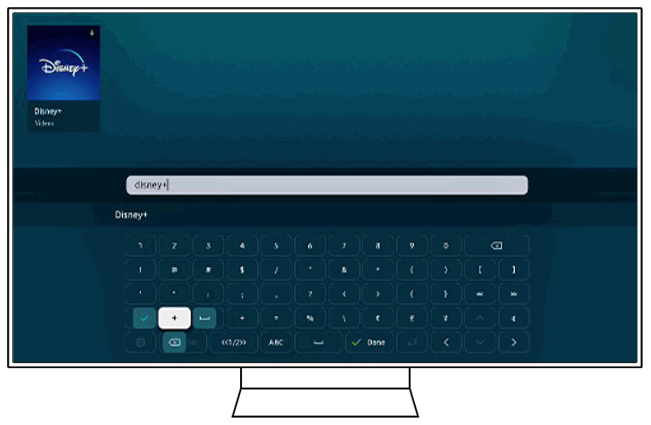
Step 4. 點選安裝以下戴 Disney+。
Step 5. 點選登入後輸入帳號和密碼。
如果您需要新增 Disney+ 帳號,請點選立即註冊後並依照螢幕上說明進行操作。
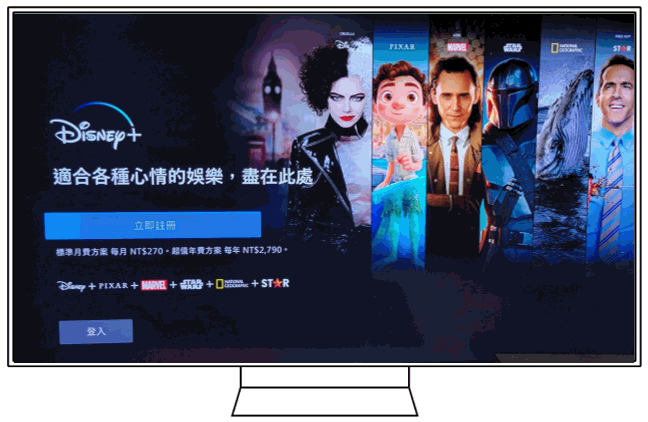
請留意:如果您搜尋不到 Disney+,就表示您的電視不支援此應用程式,有可能是電視型號或是所在區域不支援。
如果三星電視是 2016 年前生產的,就會不支援 Disney+ 應用程式,但還是有許多方式可以連接。
例如透過其他相容裝置(智慧手機、平板、電腦或遊戲機)來使用 Disney+。
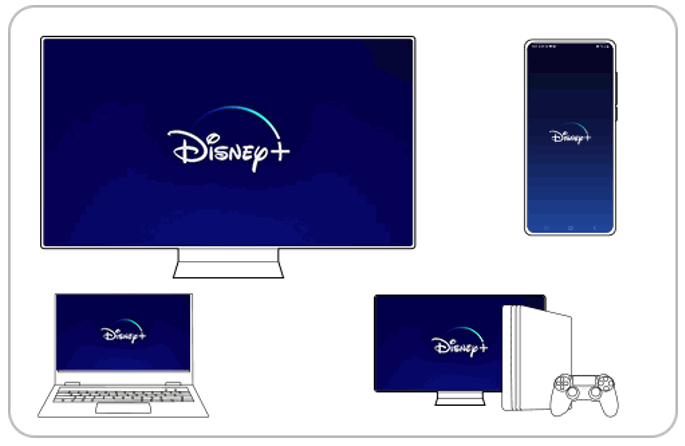
方法 1. 透過 HDMI 連接電腦
Step 1. 在電腦上開啟 Disney+ 網站並登錄。
Step 2. 使用 HDMI 連接上您的電視和電腦。
Step 3. 在電視上點選 首頁 > 訊號源 > HDMI,然後 Disney+ 將會顯示在螢幕上。
方法 2. 透過 HDMI 連接智慧手機
Step 1. 使用 HDMI (USB Type-C to HDMI) 連接上您的電視和電腦。
Step 2. 在手機上點選 繼續 > 開始,將會鏡像至電視螢幕上。
方法 3. 透過智慧手機或平版連接
確認您的電視是否支援 Smart View。在支援的情況下,您可以在智慧手機上下戴並開啟 Disney+ 應用程式。
Step 1. 點選 Smart View > 手機→其他裝置。
Step 2. 點選您家中的電視型號。
方法 4. 透過遊戲機連接
在 PS4 上,前往 PlayStation Store 搜尋並下載 Disney+。開啟網站 (disneyplus.com/begin) 並登錄帳號和密碼。
.支援的裝置:Amazon Fire TV / Apple TV(第 4 代及更高版本)/Chromecast / PlayStation / Roku / Xbox / Xfinity Flex 和 X1 電視盒
請留意:欲了解更多詳細資訊,請參閱您裝置的使用手冊。
若有任何需要協助之處,您可以諮詢 24小時線上文字客服 / 客服信箱,我們的專業團隊將隨時為您提供服務。
謝謝您的意見與回饋
請回答所有問題。